时间:2021-05-04 10:38:56 作者:丽霞 来源:系统之家 1. 扫描二维码随时看资讯 2. 请使用手机浏览器访问: https://m.xitongzhijia.net/xtjc/20210504/209028.html 手机查看 评论 反馈
我们在办公的时候经常会使用到Word,Word一般是用来记录文字的工具。有的时候我们会用到Word的插入文本框,就会发现,不管是横的文本框还是竖的文本框,画出来默认都是带着黑边的框,很影响我们的文字布局和排版,那么怎么将文本框设置为透明的呢?
具体步骤:
以WPS 2019版为例。
1、打开文档,选中已插入的文本框,鼠标右键选择“设置对象格式”;
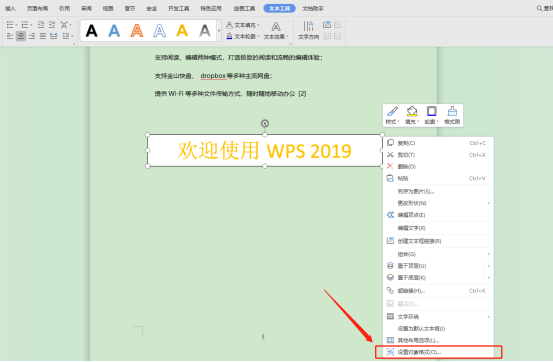
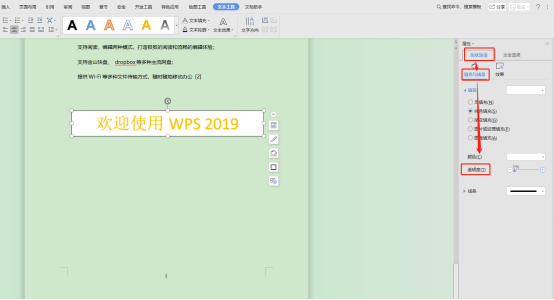
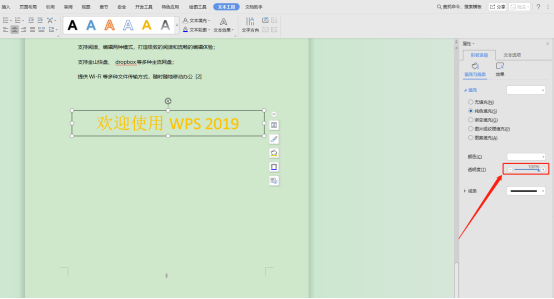
发表评论
共0条
评论就这些咯,让大家也知道你的独特见解
立即评论以上留言仅代表用户个人观点,不代表系统之家立场